
כל מערכת הפעלה מגבה גרסאות קודמות של קבצים ומציעה דרך קלה לחזור אחורה בזמן. אם אתה משתמש בשירות אחסון בענן, הוא שומר גם על גרסאות קודמות של הקבצים שלך.
לרוב זה שימושי כאשר מתמודדים עם מסמך משרדי כלשהו. אבל בכל פעם שתשנה סוג כלשהו של קובץ ותרצה לחזור, זה יעבוד.
ווינדוס 7
קָשׁוּר: השתמש בגרסאות הקודמות של Windows 7 כדי לחזור אחורה בזמן ולשמור את הקבצים שלך
ב- Windows 7, תכונת הגרסאות הקודמות מאפשר לך לשחזר גרסאות ישנות יותר של הקבצים הקיימים שלך. פשוט אתר קובץ בסייר Windows, לחץ עליו באמצעות לחצן העכבר הימני, בחר מאפיינים ולחץ על הכרטיסייה גרסאות קודמות. תראה את כל הגרסאות הקודמות הזמינות.
גרסאות ישנות יותר של קבצים מגיעים הן מגיבויים שנוצרו באמצעות גיבוי Windows (אם אתה משתמש במערכת הגיבוי הזו) והן מהתכונה האוטומטית לשחזור המערכת. המשמעות היא שאתה אמור להיות מסוגל לשחזר גרסאות קודמות של קבצים מסוימים מבלי להגדיר שום דבר - שחזור המערכת יהיה שם עבורך - אך זה בהחלט יעבוד טוב יותר אם תפעיל גם את גיבוי Windows.

חלונות 8 ו- 8.1
קָשׁוּר: 8 כלי גיבוי מוסברים עבור Windows 7 ו- 8
מיקרוסופט שינתה את אופן הפעולה של Windows 8 ו- 8.1 . התכונה הישנה של "גרסאות קודמות" הוסרה, וכך גם גיבוי של Windows. לבדוק הסקירה שלנו על תכונות גיבוי שונות המובנות בתוך Windows כדי להבין כיצד כל הכלים השונים הללו משתווים.
במקום זאת, Windows משתמש כעת בהיסטוריית הקבצים. חבר כונן חיצוני או הפנה את Windows לכונן רשת והגדר את היסטוריית הקבצים במיקום זה. Windows יגבה את הקבצים שלך באופן אוטומטי. תוכל לשחזר גרסאות קודמות שלהן על ידי לחיצה ימנית על קובץ, הצבעה על מאפיינים ושימוש באפשרויות בכרטיסיה היסטוריית קבצים.
באופן מכריע, שחזור המערכת כבר לא שומר עותקי גיבוי של הגרסאות הקודמות של הקבצים שלך. מכיוון שהיסטוריית הקבצים אינה מופעלת כברירת מחדל, פירוש הדבר שלא תוכל לשחזר גרסאות קודמות של קבצים אלא אם כן יצאת מגדרך להגדיר אותה. למשתמשי Windows 7 לשעבר עשויה להיות התעוררות גסה אם הם מצפים ש- Windows תגבה אוטומטית גרסאות קודמות של קבצים - זה לא יהיה, כברירת מחדל.
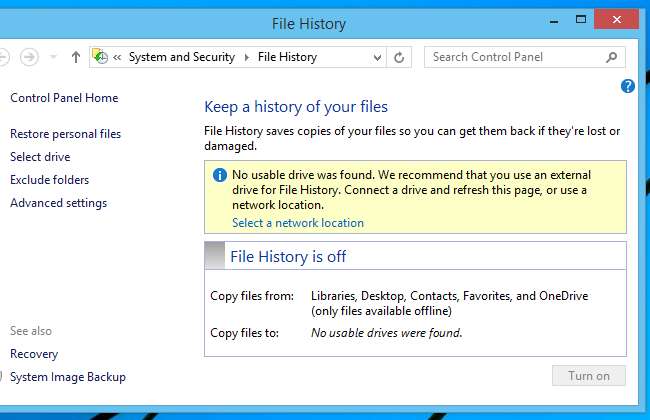
Mac OS X
מחשבי מקינטוש מציעים מספר תכונות לכך. הראשון הוא "גרסאות", שעובד ביישומים שתוכננו במיוחד עבורו. זה כולל עורכי טקסט, יישומי משרד, עורכי תמונות וכן הלאה. לדוגמה, זה עובד ביישומי TextEdit ו- Preview הכלולים.
פתח את הקובץ שאליו ברצונך להציג גרסה קודמת ביישום זה, לחץ על תפריט קובץ והצביע על חזרה אליו. תראה רשימה של גרסאות קודמות של הקובץ, ותוכל ללחוץ על "עיין בכל הגרסאות" כדי לדפדף בהן.

קָשׁוּר: כיצד לגבות את Mac שלך ולשחזר קבצים באמצעות מכונת זמן
אתה יכול גם השתמש במכונת זמן לשם כך, בהנחה שהגדרת גיבויים של Time Machine. הפעל את יישום Time Machine, בחר זמן ובחר קובץ ספציפי באותו זמן. השתמש בכפתור השחזור כדי לשחזר אותו.
במחשבים ניידים של Mac, Time Machine למעשה יוצר עותקי גיבוי של קבצים בכונן הקשיח המקומי של ה- Mac שלך. על Time Machine להיות זמינים כמה גרסאות קודמות של קבצים, גם אם לא ביצעת גיבוי Time Machine לכונן חיצוני זמן מה.
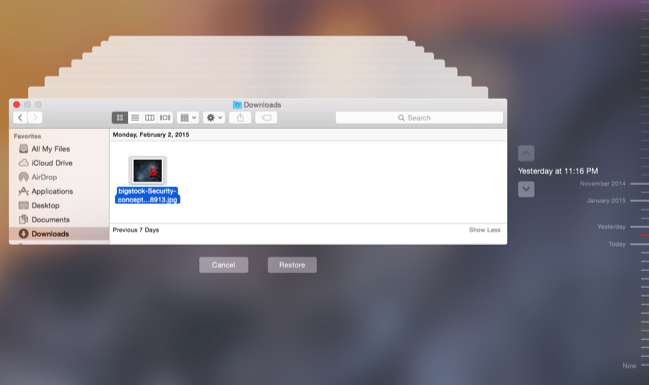
שולחנות עבודה לינוקס
שולחנות עבודה של לינוקס לא נוטים להיות מובנה בתכונה זו, והם בדרך כלל לא יוצרים גיבויים אוטומטית של הקבצים שלך. אם אתה משתמש בכלי גיבוי - כמו כלי הגיבויים הכלול באובונטו (המכונה גם Déjà Dup) - ייתכן שתוכל לשחזר עותקי גיבוי של קבצים קודמים מכלי הגיבוי. בדוק בתוכנת הגיבוי שבה אתה משתמש לקבלת עזרה נוספת.
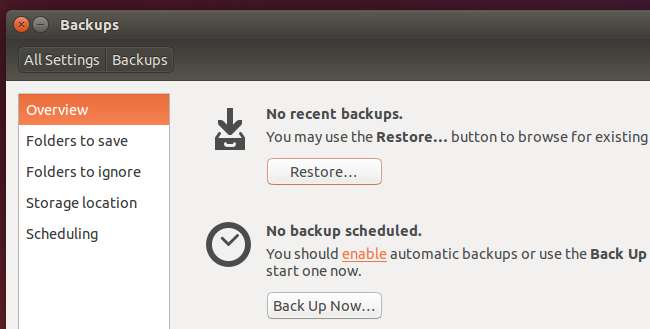
Dropbox, Google Drive, OneDrive ושירותי אחסון ענן אחרים
שירותי אחסון בענן בדרך כלל מאחסנים גרסאות קודמות של הקבצים שלך. זה נותן לך דרך נוספת להחזיר גרסאות קודמות של קבצים אם מערכת ההפעלה השולחנית שלך נכשלת בך. בדרך כלל תכונה זו אינה נחשפת בלקוח שולחן העבודה - עליך לבקר באתר השירות או אולי להשתמש באפליקציה לנייד כדי לגשת אליו.
לדוגמא, באתר של Dropbox תוכלו ללחוץ לחיצה ימנית על כל קובץ ולבחור בגרסאות קודמות כדי לראות רשימה של גרסאות קודמות של הקובץ שתוכלו לשחזר. באתר של Google Drive, אתה יכול ללחוץ לחיצה ימנית על קובץ ולבחור נהל גרסאות אם קיימת גרסה קודמת. באתר OneDrive לחץ באמצעות לחצן העכבר הימני על קובץ ובחר היסטוריית גרסאות.
שים לב ששירות אחסון הענן שלך לא ישמור על גרסאות קודמות לנצח. בהתאם לשירות בו אתה משתמש, הגרסאות הקודמות עשויות להימחק לאחר פרק זמן (כמו 30 יום), כאשר יש יותר מדי גרסאות קודמות של הקובץ, או כדי לפנות מקום. אל תסמוך על תכונות הגרסאות הקודמות כתיעוד היסטורי!
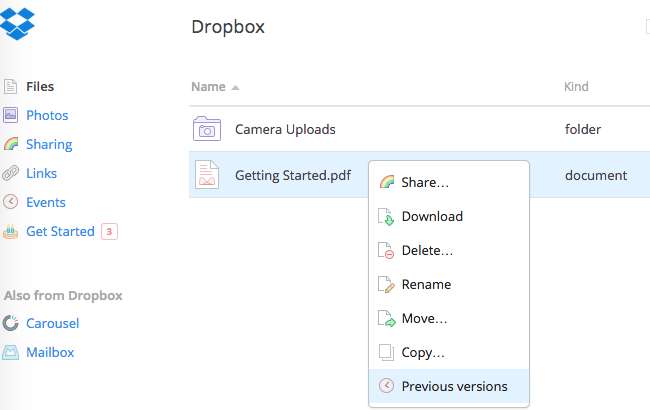
מהגיבויים שלך
קָשׁוּר: כיצד לשחזר קובץ שנמחק: המדריך האולטימטיבי
אם אתה משתמש בתוכנית גיבוי מקומית אחרת - במילים אחרות, לא גיבוי של Windows ב- Windows 7, היסטוריית קבצים ב- Windows 8 או 8.1 או Time Machine ב- Mac OS X - תוכנית הגיבוי הזו היא כמובן מקום טוב למצוא גרסאות קודמות של גם את הקבצים שלך. עבור אל תוכנת הגיבוי שבחרת ובצע חיפוש אחר הקובץ שברצונך לראות בו גרסה קודמת.
תהליך זה דומה לשחזור מגיבויים - אחרי הכל, כל גרסה קודמת של קובץ היא רק גיבוי של קובץ ישן יותר - אך מערכות הפעלה חושפות פונקציה זו באופן אחר.
אפילו קל יותר לשחזר גרסה קודמת של קובץ מאשר לשחזר גיבוי של קובץ שנמחק - פשוט ראו שירותי אחסון בענן. הם לא יעזרו לך להחזיר קובץ אם רוקנת אותו מהאשפה שלך, אך ישמרו על גרסאות קודמות רבות של קבצים שלא מחקת.
אשראי תמונה: MattysFlicks על פליקר







